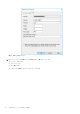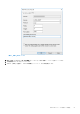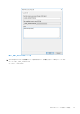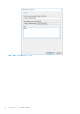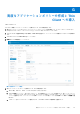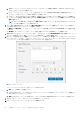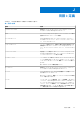Install Guide
Table Of Contents
- Dell Wyse Management Suite バージョン 1.1 クイックスタートガイド
- はじめに
- Wyse Management Suite を開始する
- Wyse Management Suiteのプライベート クラウドへのインストール
- Thin Client へのアプリケーションの導入
- Wyse Management Suite のアンインストール
- Wyse Management Suite のトラブルシューティング
- リモート データベースの概要
- カスタムインストール
- Wyse Management Suite の機能マトリックス
- Wyse Management Suite でサポートされる Thin Client
- DHCP オプションタグの作成および設定
- DNS SRV レコードの作成および設定
- 高度なアプリケーションポリシーの作成と Thin Client への導入
- Windows Embedded Standard デバイスの手動登録
- Linux デバイスの手動登録
- 用語と定義
d. 特定のオペレーティングシステムまたはプラットフォームにこのポリシーを展開する場合は、OS サブタイプフィルタ また
は プラットフォームフィルタ を選択します。
e. タイムアウト では、クライアントにメッセージが表示され、インストール開始前に作業を保存する時間を提供します。メッ
セージダイアログをクライアントに表示する時間(分)を指定します。
f. このポリシーを Wyse Management Suite に登録され、選択されたグループに属しているか、選択されたグループに移動され
ているデバイスに自動的に適用する場合は、ポリシーを自動的に適用 ドロップダウンリストから 新規デバイスにポリシーを
適用 を選択します。
メモ: チェックイン時にポリシーをデバイスに適用 を選択した場合、ポリシーは、Wyse Management Suite server へのチ
ェックイン時に自動的にデバイスに適用されます。
6. ポリシー実行の遅延を許可するには、ポリシー実行の遅延を許可 チェックボックスを選択します。このオプションが選択され
ている場合、以下のドロップダウンメニューが有効になります。
● 遅延あたりの最大時間 ドロップダウンメニューから、ポリシーの実行を遅らせることができる最大時間(1 ~ 24 時間)を選
択します。
● 最大遅延 ドロップダウンメニューから、ポリシーの実行を遅らせることができる回数(1 ~ 3)を選択します。
7. 最初に失敗したときにアプリケーションポリシーをキャンセルするには、アプリの依存関係を有効にする を選択します。この
オプションが選択されていない場合、アプリケーションの失敗がポリシーの実行に影響します。
8. 新しいポリシーを作成するには、保存 をクリックします。メッセージが表示され、管理者はグループに基づいてデバイスでこの
ポリシーをスケジュールできるようになります。デバイスにアプリケーションポリシーをすぐに、または アプリポリシージョブ
ページでスケジュールされた日付と時刻にスケジュールするには、はい を選択します。
図 40. アプリポリシージョブ
アプリ / イメージポリシージョブは、次のタイミングで実行できます。
a. 即時 - サーバは即時ジョブを実行します。
b. デバイスのタイムゾーン - サーバは各デバイスのタイムゾーンに 1 つのジョブを作成し、デバイスのタイムゾーンの選択した
日付 / 時刻にジョブをスケジュールします。
c. 選択したタイムゾーン -サーバは、指定されたタイムゾーンの日付および時刻に実行するように 1 つのジョブを作成します。
9. プレビュー をクリックして、次のページでジョブの作成をスケジュールします。
10. ジョブ ページにナビゲートして、ジョブのステータスを確認できます。
56 高度なアプリケーションポリシーの作成と Thin Client への導入